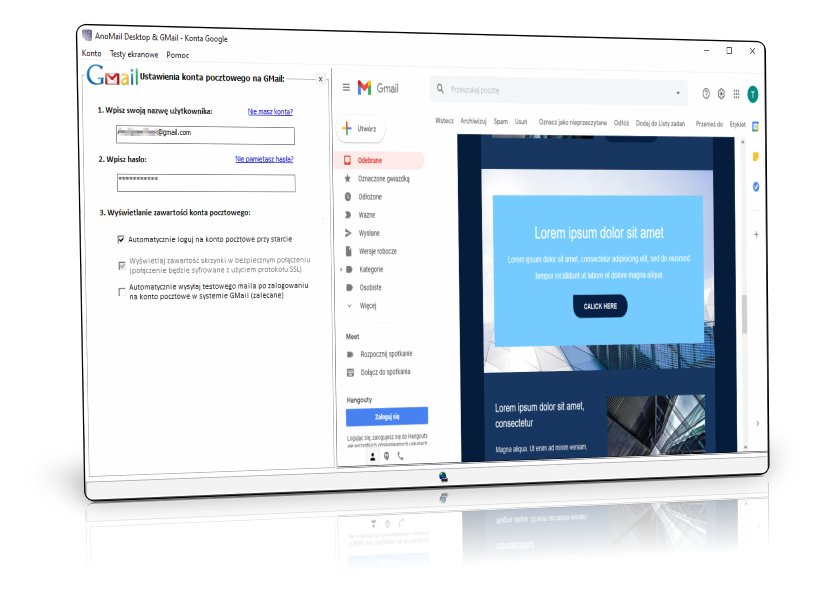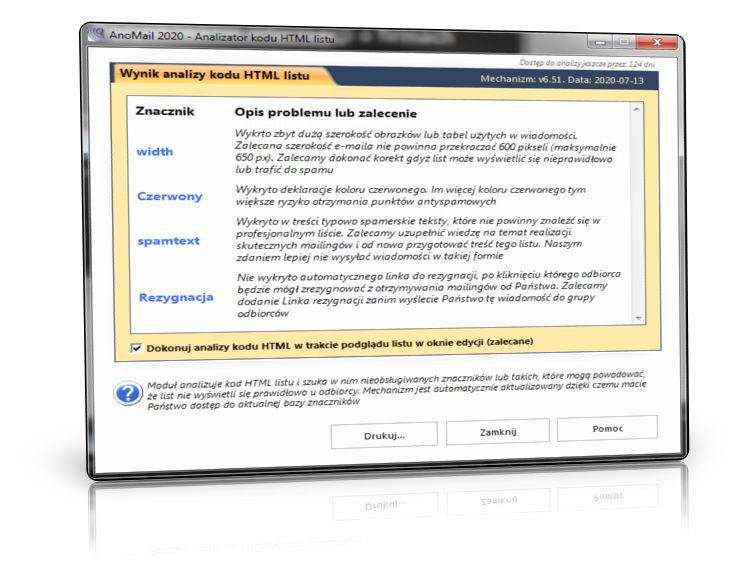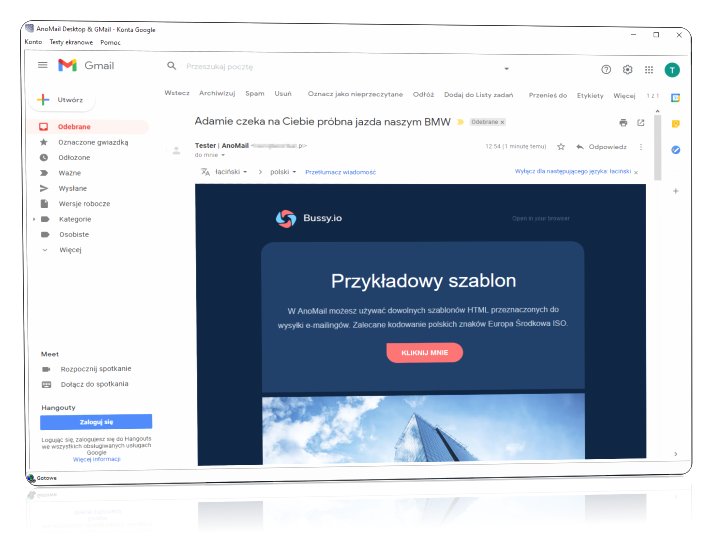Podgląd w kliencie webmail
test ekranowy na koncie GMail
Podgląd w kliencie webmail
Różne programy pocztowe w różny sposób wyświetlają tą samą wiadomość e-mail. W związku z tym należy wykonać testy ekranowe wiadomości tzn. sprawdzić jak list będzie prezentował się u odbiorcy. Jednym z takich testów jest podgląd w kliencie webmail czyli programie pocztowym dostępnym przez przeglądarkę internetową. Dzięki tej funkcji można zobaczyć jak Państwa wiadomość będzie wyglądała w programie webmail czyli u osób, które będą odbierały pocztę przez przeglądarkę web.
Sprawdź jak list będzie wyglądał na koncie GMail
Program pocztowy Gmail jest restrykcyjnym programem czyli nie toleruje błędów, nie lubi ciężkich wiadomości powyżej 100 KB oraz listów, które składają się z jednej dużej szerokiej grafiki i dlatego warto wykonać test ekranowy aby przekonać się czy Państwa list będzie czytelny u odbiorców z serwerów firmy Google.
Najpierw test ekranowy a dopiero potem wysyłka mailingu
W praktyce jeśli wiadomość wygląda dobrze w wewnętrznej przeglądarce oraz w kliencie Webmail to można go spokojnie wysyłać w świat bez tracenia czasu na wykonywanie kolejnych testów ekranowych w innych serwisach takich jak Interia, Onet, WP.
Skonfiguruj podgląd kreacji na koncie GMail
Przy pierwszym użyciu tej funkcji trzeba będzie przejść do Menu Konto i wybrać funkcję Konfiguracja aby wprowadzić login i hasło do konta Google, na którym ma być wykonany test. Warto zaznaczyć funkcję Automatycznie loguj na konto pocztowe przy starcie oraz Automatycznie wysyłaj testowego maila…
Dzięki temu po kliknięciu Podgląd i wybraniu W kliencie WebMail… program zaloguje się na konto GMail a potem wyśle wiadomość testową aby zobaczyli Państwo jak wiadomość będzie prezentowała się w skrzynce Google.
Błędy w kodzie listu można samodzielnie zdiagnozować
Mechanizm interpretacji listu w serwisie Google jest bardzo restrykcyjny w porównaniu z innymi silnikami wizualizacji listu np. Windows Live Mail. To oznacza, że list może w programie Windows Live Mail lub Thunderbird wyglądać dobrze a w serwisie Google już niekoniecznie.
Google nie toleruje błędnego kodowania mailingu
Gdyby list wyglądał nieprawidłowo np. brak kolorów, zmieniona wielkość czcionki itp. to oznacza, że pod względem technicznym list jest źle przygotowany. Dzieje się tak np. gdy ktoś do treści listu wklei sformatowany tekst z programu Microsoft Word. AnoMail potrafi takie błędy zdiagnozować już na etapie tworzenia wiadomości e-mail. Służy do tego funkcja Analizatora kodu HTML wiadomości w formacie graficznym.
Wyeliminuj błędy techniczne z użyciem Analizatora kodu HTML
Analizator kodu HTML to funkcja, która sprawdza kod HTML listu (format graficzny) i szuka w nim elementów, które mogą powodować problemy z prawidłowym wyświetlaniem listu u odbiorcy. Dzięki temu nie musicie się Państwo martwić czy list po wysłaniu wyświetli się u odbiorcy w takiej formie w jakiej został przygotowany. Analizator „wie” co może powodować problemy w różnych programach pocztowych i ostrzega przed tym.
Sprawdź wygląd listu na koncie GMail
Gdy list zostanie przygotowany pod kątem technicznym prawidłowo to przed wysyłką należy wykonać test ekranowy czyli sprawdzić jak list będzie wyglądał u odbiorców. Podgląd w kliencie webmail czyli programie pocztowym online firmy Google pozwala sprawdzić czy list nie zawiera błędów oraz czy dobrze wyświetla się na koncie GMail.
Test ekranowy kreacji prawdę Ci powie
Aby wykonać test ekranowy kreacji czyli sprawdzić podgląd listu na koncie GMail w głównym oknie programu AnoMail należy kliknąć Podgląd i wybrać funkcję W kliencie WebMail. Program zaloguje się na konto Google i pokaże jak list będzie wyglądał po odebraniu u osób korzystających z tzw. klienta webmail.
W praktyce jeżeli list wygląda dobrze na koncie GMail to można go wysyłać w świat gdyż z pewnością dobrze będzie prezentował się na komórkach oraz programach pocztowych.